html' target='_blank'>Win7系统如何设置一键快速切换双屏显示: 和台式都各有优势,笔记本最大的优势是它的便携性,而台式机的大屏幕显示自然也是一大优点,因此很多用户会为自己的本本单独再配一个大大的显示器。这样既可以随时带走,又可以享受大显示器的完美视觉,完美只要将扩展显示器与Win7笔记本连接好,然后在分辨率设置中选好双屏显示方式,就可以使用了,操作非常简单!
1、首先,我们在桌面点击鼠标右键,打开“屏幕分辨率”选项;
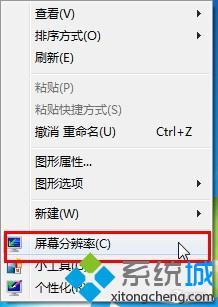
2、点击“多个显示器”旁边的下拉列表,选择“扩展这些显示器”,然后单击“确定”保存设置就可以了;
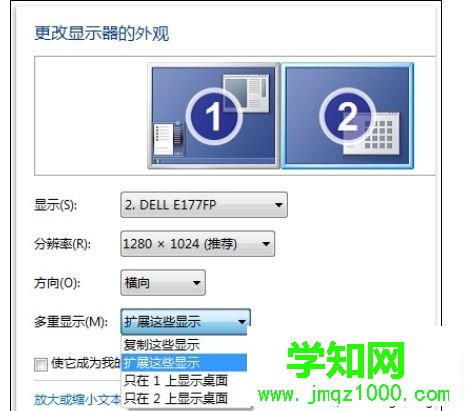
3、设置好之后,在Win7笔记本上打开PPT,然后将PPT窗口往笔记本显示屏的边缘拖拽,它就自己跑到外接显示器中去了,“多重显示”设置可以在分辨率设置窗口中选择,也可以通过按Windows+P快捷键来快速切换。

多显示器支持是Win7家庭高级版及以上版本中具备的特性,现在大部分的 都具备VGA端口,只要将显示器连接到VGA端口,Win7就会自动检测到新显示器。Win7系统如何设置一键快速切换双屏显示的方法就跟大家分享到这里,更多精彩内容欢迎继续关注 电脑系统下载站
相关教程:win7cf全屏双系统快速切换xp系统双显示器设置一键快速装系统win7系统如何设置屏保郑重声明:本文版权归原作者所有,转载文章仅为传播更多信息之目的,如作者信息标记有误,请第一时间联系我们修改或删除,多谢。
新闻热点
疑难解答